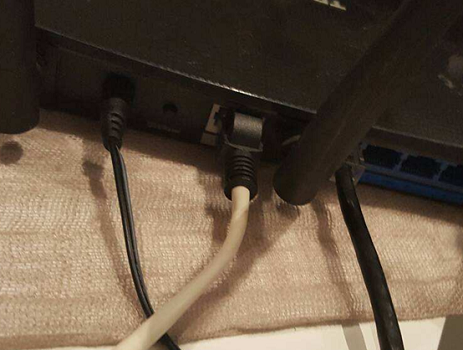如何进入路由器设置界面
时间:2019-01-06
路由器是我们日常非常常见的网络配置工具,它可以让我们将网络分享给更多人使用,可能还有小伙伴不知道怎么进入路由器设置界面,下面小编就为大家带来路由器设置界面进入方法介绍,感兴趣的小伙伴快来看看吧。
路由器设置界面进入方法介绍:
方法一,查看地部或者说明书:
1,这种方法适合刚买的无线路由器,或者是路由器没有经过设置的方法。具体方法如下。
2,我们可以看看我们购买的路由器底部。上面会显示IP地址和密码。

设置界面图-1
3,然后我们把我们看到的IP地址输入到浏览器的地址栏中,然后输入密码,就可以进入设置了。

路由器图-2
4,如果别人已经把路由器进行了设置,那么我们该如何进入她设置的页面呢,下面和大家分享一下。具体看方法二。
方法二,通过IP地址查找:
1,条件:
(1).我们已经连接到这个无线网
(2)我们了解无线网路由器的密码。
2,右击笔记本右下角的网络图标选择”打开网络和共享中心“
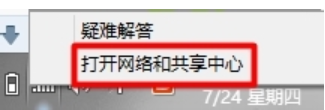
进入图-3
3,进入”网络和共享中心“我们选择”更改适配器器设置“
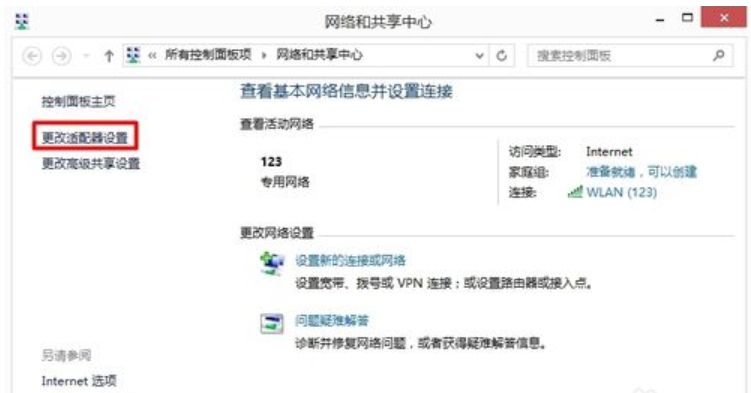
进入图-4
4,找到我们的无线网,然后我们双击我们的无线网图标。
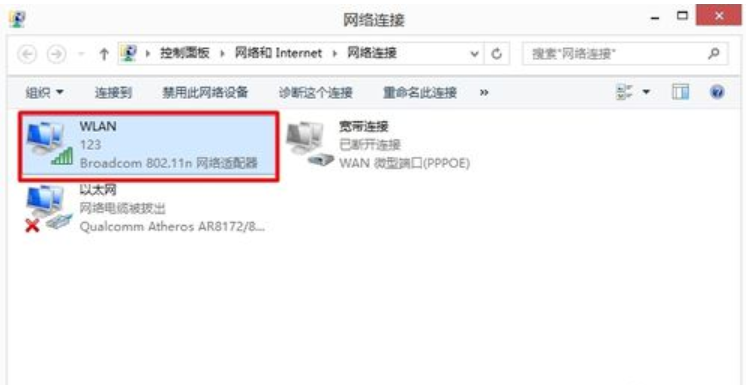
路由器图-5
5,打开”WLAN状态“然后我们选择”详细信息“
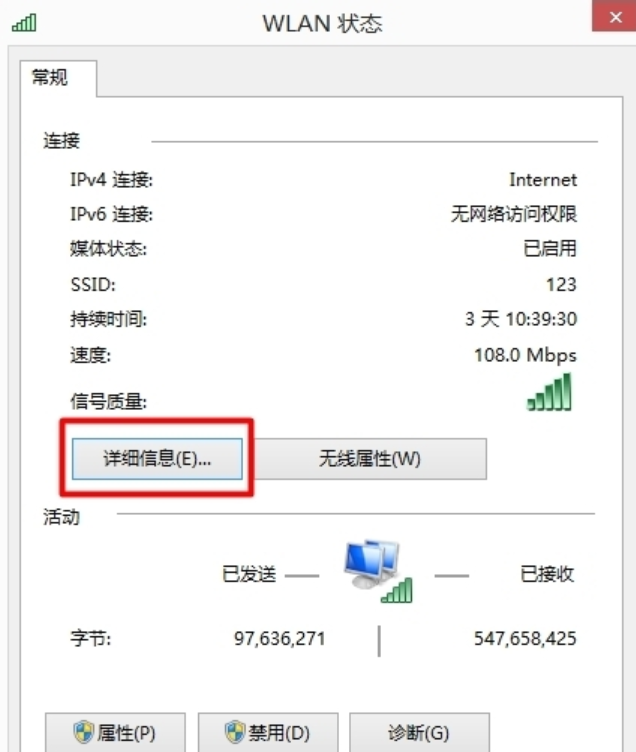
路由器图-6
6,在”详细信息“中我们可以看到“ipv4"和“ipv4默认网关”。一般“ipv4默认网关”就是我们的路由器设置页面的IP地址。
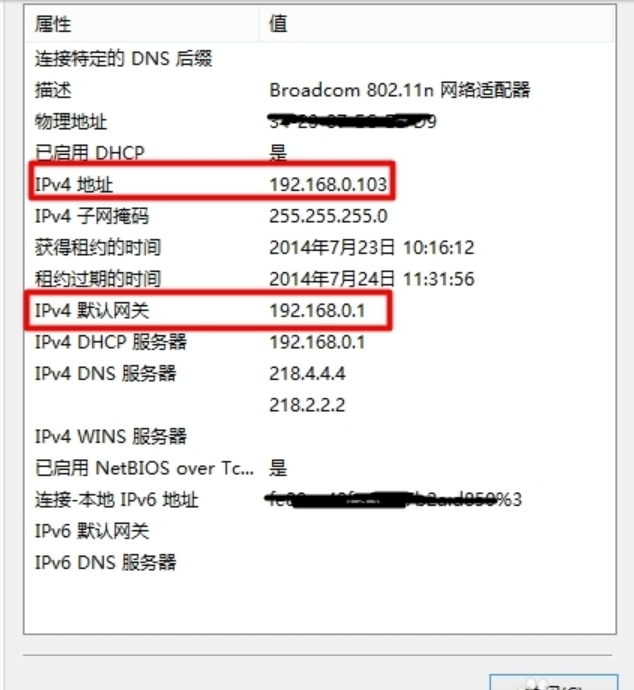
进入图-7
7,然后我们把“ipv4默认网关”地址直接输入到浏览器中。

设置界面图-8
8,它会弹出一个路由器设置的界面,让我们输入设置路由器管理员密码。
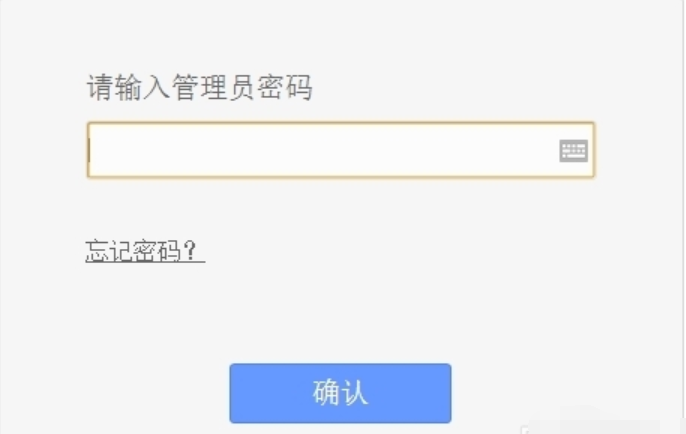
进入图-9
9,我们把密码输入进去,然后就可以进入到路由器的设置页面了。

设置界面图-10
10,是不是很简单。因为有的人故意把自己的路由器设置页面的网址给改动掉,希望不要让别人进行设置,不过我们通过这样设置,就可以看到他设置的IP地址了突破他设置的权限了。
以上就是小编为大家带来的路由器设置界面进入方法介绍,希望能对您有所帮助,更多相关教程请关注酷下载!